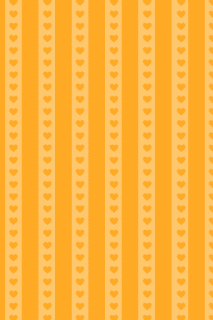今日はロック画面のカスタマイズです。
色々なアプリがありますが 私は昔からコレばかり笑
「GOロッカー」
なんだかロッカーアプリって怖くないですか?
スマホがロック解除できなくなったらヤバイ!!
とか思っちゃうので使い方に慣れているコレばかり・・・。
少し他のアプリも冒険してみたいのですが笑
ちなみにテーマも沢山あって選び放題ですが
ストアで「無料」となっていても
実際はテーマをインストールするときに「有料」でした!
なテーマがたくさんあるのでテーマを
インストールする際には確認してくださいね。
私が今使っているテーマは
「(FREE)Gridy GO Launcher Theme」 です。
色々なアプリがありますが 私は昔からコレばかり笑
「GOロッカー」
なんだかロッカーアプリって怖くないですか?
スマホがロック解除できなくなったらヤバイ!!
とか思っちゃうので使い方に慣れているコレばかり・・・。
少し他のアプリも冒険してみたいのですが笑
ちなみにテーマも沢山あって選び放題ですが
ストアで「無料」となっていても
実際はテーマをインストールするときに「有料」でした!
なテーマがたくさんあるのでテーマを
インストールする際には確認してくださいね。
私が今使っているテーマは
「(FREE)Gridy GO Launcher Theme」 です。